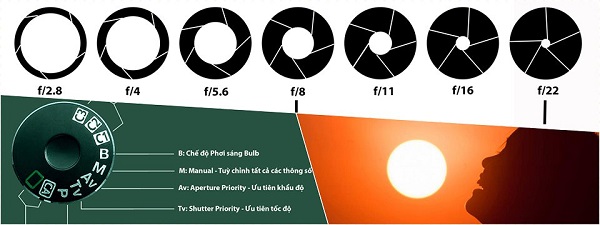Với dân thiết kế đồ họa, làm phim chuyên nghiệp chắc chắn phần mềm Adobe After Effects không còn xa lạ gì. Đây là một phần mềm đồ hoạ chuyển động chuyên để dựng phim tốt nhất hiện nay. Với Adobe After Effects bạn có thể sáng tạo mọi thứ từ cơ bản cho đến nâng cao, chính bởi vì vậy nên hiện nay nó đang là ứng dụng có lượt tải về nhiều nhất hiện nay. Bài viết sau đây là hướng dẫn chi tiết cách tải Adobe After Effects nhanh chóng và đơn giản nhất, mời bạn tham khảo nhé.
Yêu cầu với máy tính cài đặt Adobe After Effects
Hiện nay, bên cạnh số lượng người dùng hệ điều hành Windows thì người dùng MacOS cũng rất nhiều. Chính vì vậy, sau đây chúng tôi sẽ chia sẻ với bạn yêu cầu tối thiểu của máy tính để có thể hoàn tất cách tải Adobe After Effects trên cả 2 hệ điều hành.
Đối với Windows
Do là phần mềm thiết kế đồ hoạ chuyên dụng nên Adobe After Effects tích hợp rất nhiều tính năng nổi bật. Để quá trình sử dụng các tính năng làm video bằng after effect được mượt mà, không lag giật, cũng như để có thể tải ứng dụng về máy thì máy tính của bạn nhất định phải đảm bảo yêu cầu về cấu hình. Sau đây là yêu cầu tối thiểu đối với máy tính hệ điều hành Windows.

Yêu cầu tối thiểu để cài đặt Adobe After Effects cho máy tính Windows
- CPU: Intel Core™2 Duo or AMD Phenom® II processor, yêu cầu bắt buộc phải hỗ trợ win 64-bit.
- Hệ điều hành: Windows 7 SP 1 (64 bit), Windows 8 or Windows 8 Pro.
- Ram: 4GB (khuyến nghị 8GB).
- Ổ cứng: dung lượng ít nhất còn trống 5GB.
- Dung lượng trống: Bộ nhớ cache của ổ đĩa (yêu cầu từ 10GB).
- Độ phân giải màn hình: 1280×1080 pixel.
- Tuỳ chọn: Card Adobe-certified GPU.
- Hệ thống hỗ trợ: OpenGL 2.0.
Trở thành chuyên gia After effects bằng cách đăng ký học online qua video. Khóa học giúp bạn thành thạo thiết kế và tạo chuyển động cho nhân vật hoạt hình, Shape motion, Text motion. Đăng ký ngay.

Đối với MacOS
Máy tính sử dụng hệ điều hành MacOS sẽ có yêu cầu khác với máy tính chạy hệ điều hành Window, cụ thể yêu cầu tối thiểu để có thể tải được Adobe After Effects trên MacOS như sau:
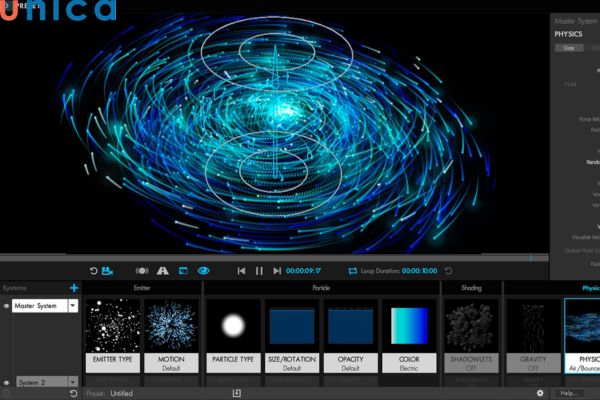
Yêu cầu tối thiểu để cài đặt Adobe After Effects cho máy tính MacOS
- CPU: Bộ xử lý Intel đa lõi có hỗ trợ 64 bit (các phần mềm của Adobe hiện nay hỗ trợ Intel tốt hơn chip AMD).
- Hệ điều hành: MacOS phiên bản từ 10.13 trở lên.
- RAM: 16 GB tối thiểu (32 GB là tốt nhất).
- GPU: 2 GB GPU VRAM.
- Ổ cứng: 6 GB dung lượng đĩa cứng khả dụng.
- Độ phân giải màn hình: 1440×900 trở lên.
Cách tải Adobe After Effects siêu đơn giản
Lợi ích khi học phần mềm After Effect chắc chắn là không cần bàn cãi nên nhu cầu sử dụng AE ngày càng cao. Trên thực tế, cách Adobe After Effects về máy để sử dụng không khó, bạn chỉ cần truy cập trực tiếp vào trang chính thức của Adobe After Effects rồi lấy link tải về là được. Để tải về thành công thì bạn cần thực hiện tuần tự theo các bước sau:
Bước 1: Tắt “Virus & threat protection” trên máy tính
Đầu tiên trước khi tải về bạn cần tắt “Virus & threat protection” trên máy tính. Cách tắt như sau: Truy cập vào phần tìm kiếm của máy tính, nhập "Windows Defender Security Center", tiếp theo bạn nhấp vào biểu tượng "Settings" ở góc dưới bên trái. Tiếp tục chọn "Virus & threat protection settings" rồi chọn tắt đi là được. Sau khi đã tắt thành công bạn bắt đầu vào trang chính thức của Adobe After Effects rồi tải về.
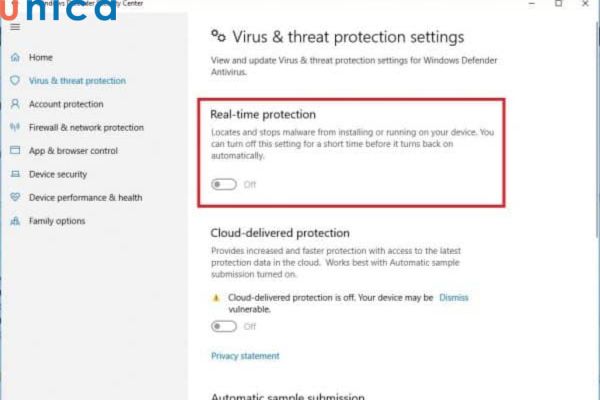
Tắt “Virus & threat protection” trên máy tính
Bước 2: Chạy File Setup sau khi giải nén thành công
Sau khi đã tải về máy xong, tiếp theo bạn cần phải giải nén bằng công cụ WinRAR. Đợi đến khi giải nén thành công thì bạn cho chạy file set-up.exe.
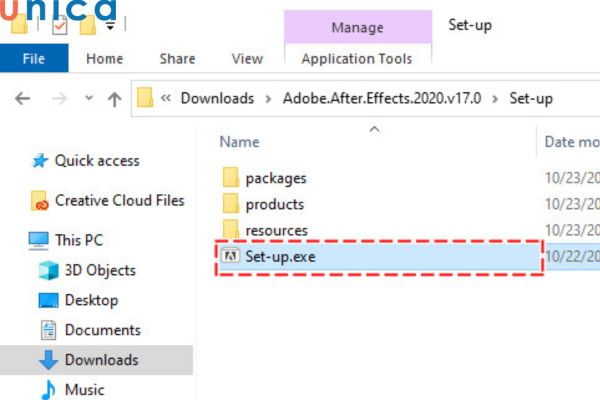
Chạy File Setup sau khi giải nén thành công
Bước 3: Nhấn Continue
Tại màn hình cài đặt Adobe After Effects hiện ra bạn cần lựa chọn thiết lập. Cụ thể như sau:
- Language: Thiết lập ngôn ngữ làm việc của Adobe After Effects.
- Location: Thiết lập vị trí thư mục mà bạn muốn cài phần mềm.
Sau khi đã thiết lập xong hết bạn nhấn continue ở bên dưới. Khi này quá trình cài đặt phần mềm sẽ bắt đầu chạy.
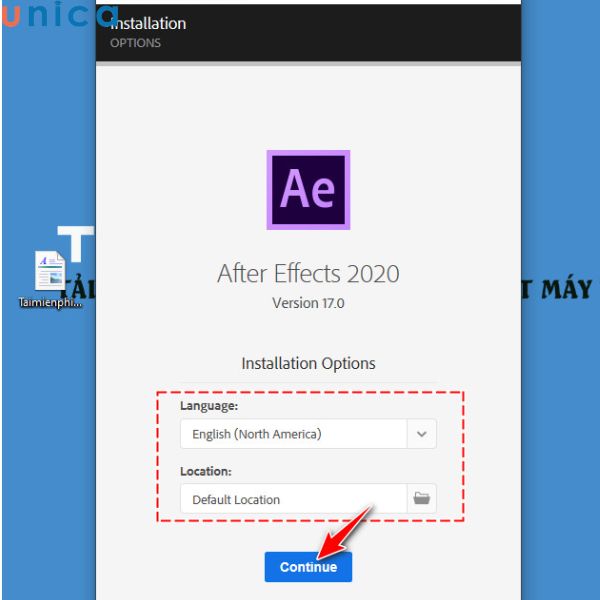
Nhấn Continue để tiếp tục tải phần mềm về máy
Bước 4: Ngồi đợi 5 – 10 phút để phần mềm được cài đặt
Để chạy phần mềm Adobe After Effects thành công thì sẽ cần thời gian chờ đợi. Khi này, bạn ngồi đợi từ 5 - 10 phút để phần mềm được cài đặt nhé.
Bước 5: Nhấn Close khi hoàn thành
Sau khi cài đặt thành công, màn hình sẽ hiện cửa sổ thông báo đã cài đặt thành công. Cuối cùng bạn nhấn vào nút "Close" là được. Như vậy chỉ với 5 bước rất đơn giản là bạn đã tải ứng dụng về máy thành công để có thể sử dụng bất cứ lúc nào.
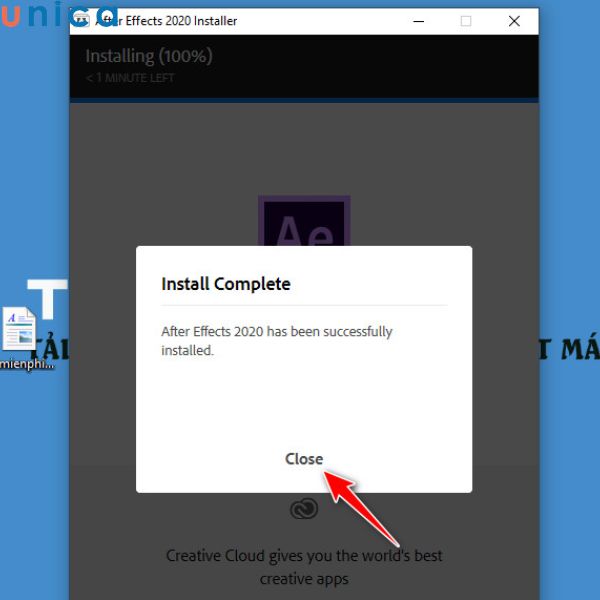
Nhấn Close khi hoàn thành
Lưu ý khi cài đặt Adobe After Effects
Để đảm bảo quá trình cài đặt và sử dụng After Effects một cách hiệu quả và đáng tin cậy. Khi cài đặt Adobe After Effects bạn cần lưu ý một số vấn đề sau:
- Trước khi cài đặt, hãy đảm bảo rằng máy tính của bạn đáp ứng được yêu cầu hệ thống của After Effects. Kiểm tra các thông số như: bộ vi xử lý (CPU), RAM, card đồ họa (GPU) và dung lượng đĩa cứng.
- Chọn phiên bản phần mềm After Effects phù hợp với nhu cầu của bạn, đảm bảo bạn đã cài đặt các bản cập nhật mới nhất để tận dụng được các tính năng mới và các lỗi đã được cải thiện.
- Đảm bảo bạn đã có tài khoản Adobe, hoàn tất quá trình đăng nhập và đăng ký để sử dụng After Effects.
- Đảm bảo bạn đã đọc và tuân thủ các điều khoản và điều kiện mà Adobe đưa ra khi bắt đầu sử dụng phần mềm.
Kết luận
Trên đây là hướng dẫn chi tiết cách tải Adobe After Effects về máy tính siêu đơn giản và nhanh chóng cho bạn tham khảo. Có thể thấy, quá trình cài đặt phần mềm Adobe After Effects khá đơn giản, không quá phức tạp, bạn chỉ cần thao tác đúng theo hướng dẫn tải after effect là có thể cài đặt thành công rồi. Nếu còn muốn học thêm những kiến thức khác liên quan đến phần mềm hỗ trợ làm phim Adobe After Effects, các bạn hãy tham gia khoá học After Effects của Unica nhé.